Suunto Traverse Alpha Manual do Utilizador - 2.1
Percursos
Pode criar um percurso no Movescount, ou importar um percurso criado com outro serviço.
Para adicionar um percurso:
- Aceda a www.movescount.com e inicie sessão.
- Sincronize o seu Suunto Traverse Alpha com o Movescount utilizando o Suuntolink e o cabo USB fornecido.
Os percursos também podem ser eliminados através do Movescount.
Navegar num percurso
Pode navegar num percurso que tenha transferido para o seu Suunto Traverse Alpha a partir do Movescount (consulte Percursos) ou a partir de um registo com dados GPS do seu livro de registos. É-lhe fornecida uma pré-visualização do percurso com base na lista de percursos ou seleção do livro de registos.
Se estiver a utilizar a bússola pela primeira vez, é necessário calibrá-la (confira Calibrar a bússola). Depois de ativar a bússola, o dispositivo irá começar a procurar por sinal GPS. Depois do dispositivo adquirir sinal GPS, pode começar a navegar um percurso.
Para navegar num percurso:
- Prima o botão para aceder ao menu inicial.
- Vá até NAVEGAÇÃO com o botão e selecione com .
- Aceda a Percursos ou NAVEGAÇÃO e prima para selecionar.
- Vá até ao percurso que deseja navegar com ou e prima .
- Prima o botão para selecionar Navegar. Toda a navegação é registada. Se o seu dispositivo tem mais de um modo desportivo, deverá selecionar um.
- Selecione Para frente ou Para trás para escolher a direção em que deseja navegar (do primeiro ou do último ponto do percurso).
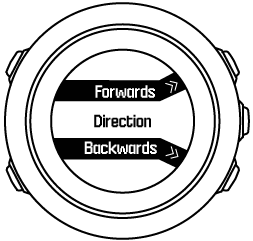
- Começar a navegar. O dispositivo informa-o quando se estiver a aproximar do início do percurso.
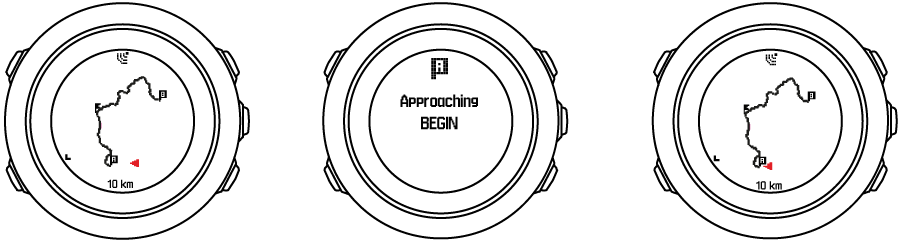
- O dispositivo informa-o quando tiver chegado ao destino.
Também pode iniciar a navegação enquanto grava uma atividade (consulte Gravar atividades).
Durante a navegação
Durante a navegação, prima para percorrer as seguintes visualizações:
- visualização completa que mostra todo o percurso
- visualização ampliada do percurso: por predefinição, a visualização ampliada aparece numa escala de 100 m (0,1 milha), mas poderá ser maior no caso de se encontrar afastado do percurso
Visualização do percurso
A visualização completa do percurso apresenta as seguintes informações:
- (1) seta a indicar a sua posição e a apontar na direção para onde se desloca;
- (2) o princípio e o fim do percurso
- (3) O PDI mais próximo é mostrado como um ícone.
- (4) escala da vista do percurso
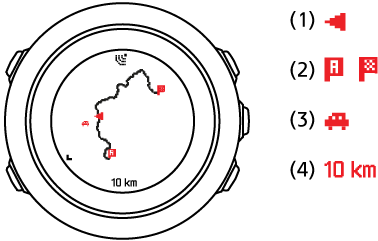
Na visualização completa do percurso o norte está sempre para cima.
Orientação do mapa
Pode alterar a orientação do mapa no menu de opções em NAVEGAÇÃO » Definições » Mapa » Orientação.
- Direcção: Mostra o mapa ampliado com a direção a apontar para cima.
- Norte: Mostra o mapa ampliado com o norte a apontar para cima.
Vista do perfil de subida
A visualização do perfil de subida apresenta-lhe as seguintes informações:
- Subida remanescente
- Gráfico em tempo real do perfil da altitude
- Descida remanescente
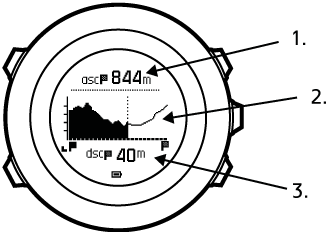
Se se desviar muito do percurso traçado, o gráfico do perfil não é atualizado. Em vez disso, o texto Fora de percurso é apresentado por baixo do gráfico. Necessita de voltar ao percurso para obter cálculos de subida precisos.